Windows มาพร้อมกับการตั้งค่าโปรแกรมและไดรเวอร์ต่างๆที่โหลดไว้ล่วงหน้าเพื่อให้พีซีของคุณทำงานได้อย่างราบรื่น น่าเสียดายที่สภาพแวดล้อมแบบผสมนี้มักนำไปสู่ปัญหาความเข้ากันได้และความขัดแย้งของซอฟต์แวร์ที่แสดงออกมาในรูปแบบต่างๆ
ผลที่ตามมาคือการติดตั้งการอัปเดตอาจล้มเหลวหรือ Windows อาจประสบปัญหาในการเริ่มต้นระบบอย่างถูกต้องซึ่งมักทำให้ การชะลอตัว ค้าง BSOD หรือล่ม
การทำคลีนบูตจะปิดใช้งานบริการที่ไม่จำเป็นทั้งหมดเพื่อช่วยคุณค้นหาข้อขัดแย้งของซอฟต์แวร์หรือปัญหาในพีซีของคุณ ในคู่มือนี้เราจะกำหนดคลีนบูตเมื่อใดควรใช้และวิธีการคลีนบูตใน Windows 10

คลีนบูตคืออะไร
คลีนบูตเป็นแนวทางการวินิจฉัยที่เกี่ยวข้องกับ การปิดใช้งานบริการที่ไม่จำเป็นใน Windows และเริ่มต้นระบบด้วยชุด โปรแกรมเริ่มต้น และไดรเวอร์ที่จำเป็นเพียงเล็กน้อย ด้วยวิธีนี้คุณสามารถระบุและแยกได้ว่าแอปหรือโปรแกรมใดเป็นสาเหตุของปัญหาที่คุณพบขณะใช้พีซีของคุณ
การทำคลีนบูตนั้นคล้ายกับ เริ่ม Windows ใน Safe Mode คลีนบูตช่วยให้คุณควบคุมได้มากขึ้นว่าจะให้โปรแกรมและบริการใดทำงานเมื่อเริ่มต้นระบบ นอกจากนี้ยังช่วยแยกองค์ประกอบของกระบวนการบูตปกติที่ทำให้เกิดปัญหาด้านประสิทธิภาพ โดยไม่ต้องลบไฟล์ส่วนตัวของคุณ ในทางกลับกันขอแนะนำให้ใช้ Safe Mode เมื่อพีซีของคุณมีปัญหาเกี่ยวกับซอฟต์แวร์ฮาร์ดแวร์หรือไดรเวอร์
เมื่อใดที่คุณควรทำการ Clean Boot ใน Windows 10h4>คลีนบูตมีประโยชน์ในกรณีต่อไปนี้:
ในการวินิจฉัยปัญหาให้ทำการคลีนบูตจากนั้นเปิดใช้งานทีละบริการ (ตามด้วยการรีบูต) จนกว่าคุณจะพบบริการที่เป็นสาเหตุของปัญหาของคุณ
วิธีการคลีนบูตใน Windows 10
ก่อนดำเนินการคลีนบูตคุณต้อง ลงชื่อเข้าใช้ในฐานะผู้ดูแลระบบ บนพีซีของคุณเพื่อเข้าถึง การตั้งค่าที่กล่าวถึงด้านล่าง หากคุณไม่มีบัญชีผู้ดูแลระบบโปรดดูคำแนะนำของเราเกี่ยวกับ วิธีเปลี่ยนผู้ดูแลระบบใน Windows 10
ทำตามขั้นตอนด้านล่างเพื่อดำเนินการคลีนบูตใน Windows 10
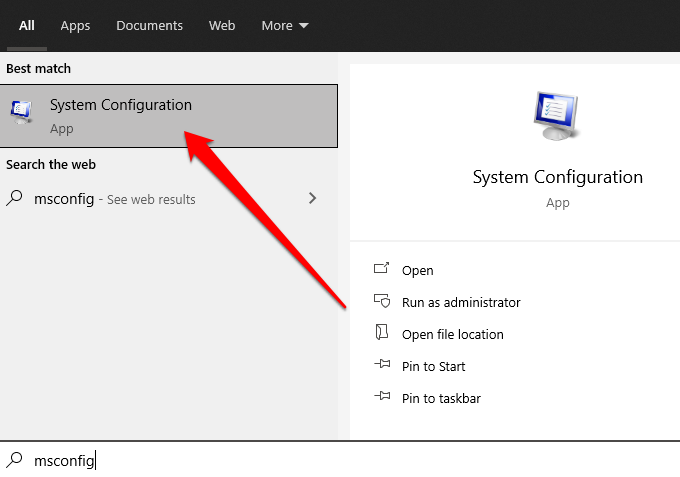
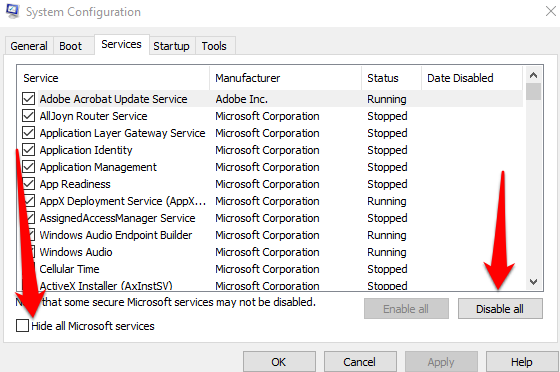
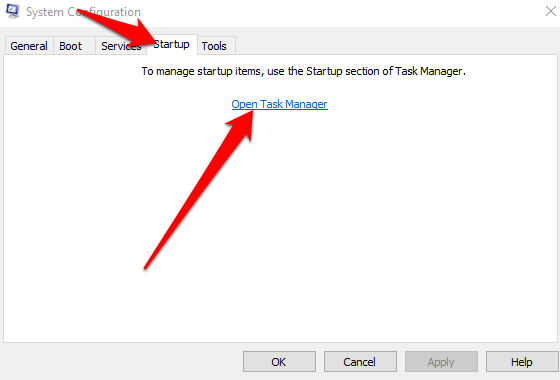
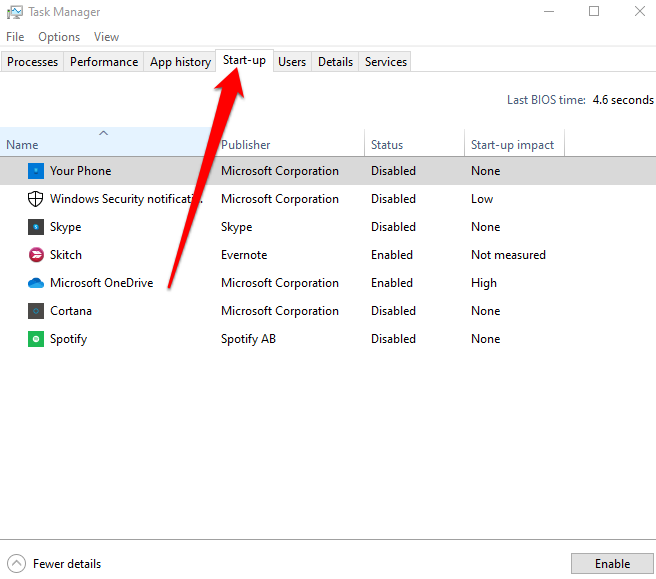
จากนั้นเลือก ตกลงบนแท็บเริ่มต้นและรีสตาร์ทคอมพิวเตอร์ของคุณ เมื่อพีซีของคุณรีสตาร์ทเครื่องจะอยู่ในสภาพแวดล้อมคลีนบูต
วิธีรีเซ็ตพีซีของคุณให้เริ่มทำงานตามปกติหลังจากคลีนบูต
เมื่อคุณ ' เมื่อเสร็จสิ้นกระบวนการคลีนบูตและพบสาเหตุของปัญหาแล้วคุณสามารถ รีเซ็ตพีซีของคุณ เพื่อให้มันกลับมาทำงานได้ตามปกติ
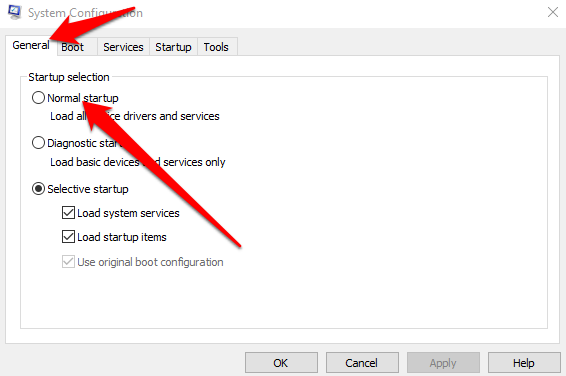
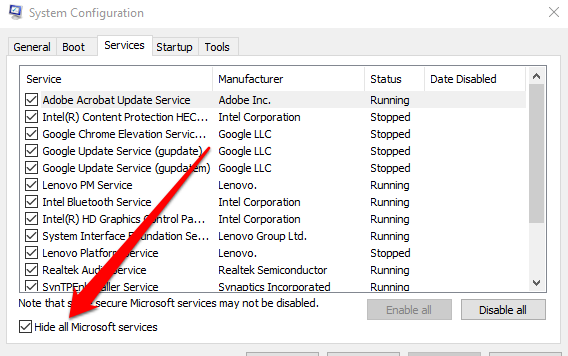
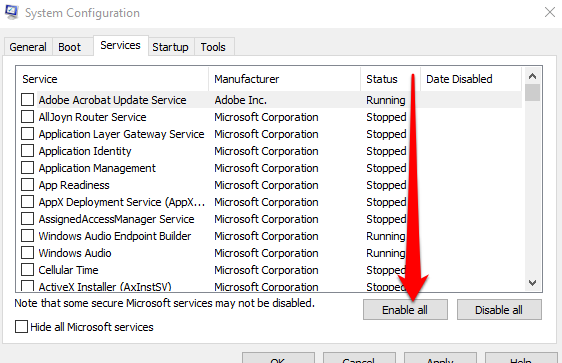
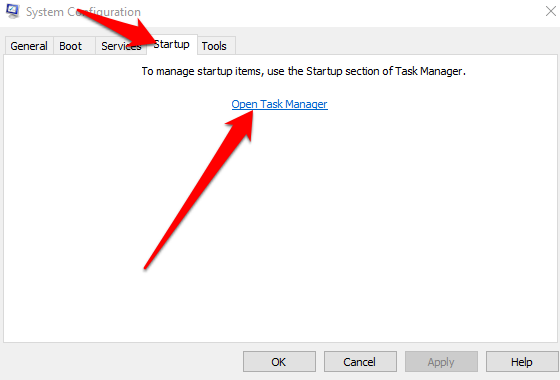
วิธีเริ่มบริการ Windows Installer หลังจากดำเนินการ Clean Boot ใน Windows 10
หากคุณล้างช่องทำเครื่องหมายโหลดบริการระบบในระบบ ยูทิลิตี้การกำหนดค่าบริการ Windows Installer จะไม่เริ่มทำงาน คุณสามารถเริ่ม บริการ Windows Installer ได้ด้วยตนเองหากคุณต้องการใช้เมื่อไม่ได้โหลดบริการระบบบนพีซีของคุณ
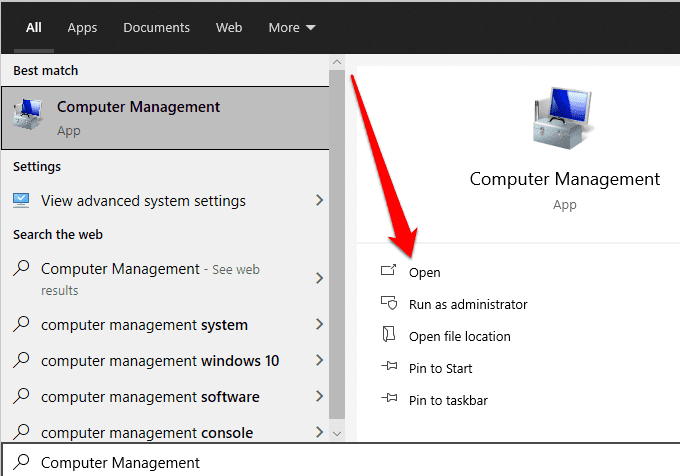
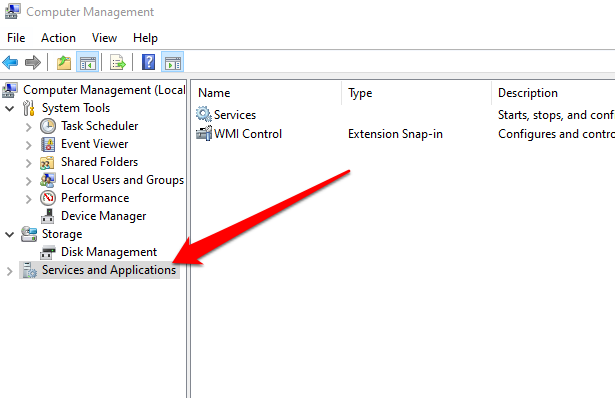
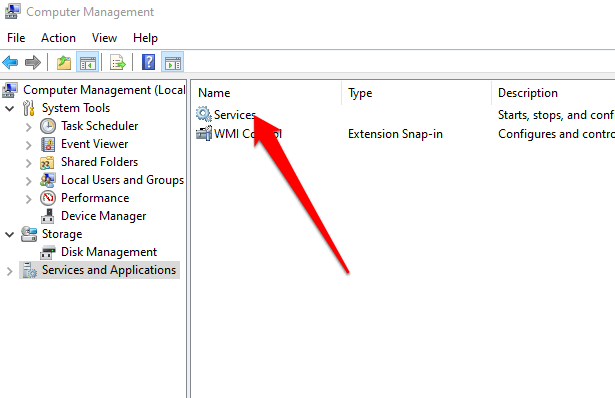
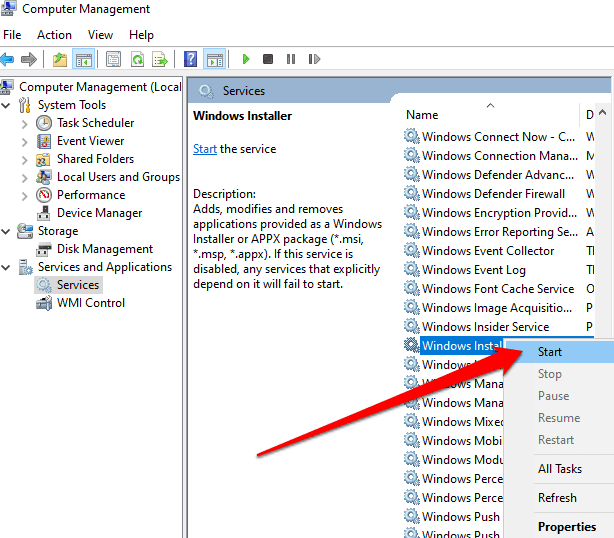
คอมพิวเตอร์ของคุณควรรีสตาร์ทและทำงานได้ตามปกติอีกครั้ง โดยไม่มีปัญหาใด ๆ
ทำให้พีซีของคุณทำงานได้ตามปกติอีกครั้ง
Windows 10 เป็นระบบปฏิบัติการขนาดใหญ่ที่ซับซ้อนซึ่งมีกระบวนการโปรแกรมและการตั้งค่ามากมายที่แข่งขันกันเพื่อแย่งชิงทรัพยากร . ในสภาพแวดล้อมที่หลากหลายเช่นนี้คุณจะต้องพบกับความขัดแย้งของซอฟต์แวร์และปัญหาอื่น ๆ เมื่อเริ่มต้นระบบหรือเมื่อติดตั้งแอปและการอัปเดต การทำคลีนบูตจะช่วยแก้ไขได้ส่วนใหญ่หากไม่ใช่ปัญหาดังกล่าวทั้งหมดเพื่อให้คุณสามารถใช้พีซีได้ตามปกติ
คุณสามารถแก้ไขพีซีของคุณโดยใช้คลีนบูตได้หรือไม่? แบ่งปันวิธีแก้ปัญหาของคุณกับเราในความคิดเห็น